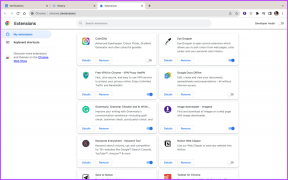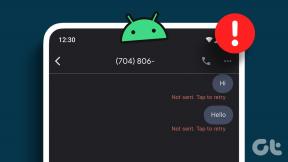Normaliser le volume des pistes de votre collection musicale avec MP3Gain
Divers / / February 10, 2022
Nous obtenons généralement nos morceaux de musique de nombreuses sources différentes. Certains sont extrait de CD audio tandis que d'autres sont téléchargé sur internet ou le réseau local. Avec la variation de la source, la seule chose qui cloche est le volume des pistes. Par exemple, les pistes extraites d'un CD peuvent avoir un volume par défaut plus élevé que celles téléchargées sur Internet.
Maintenant, jouer avec le bouton de volume à chaque fois que la piste change peut parfois être un peu frustrant. Pour résoudre ce problème, vous pouvez essayer MP3Gain.
Gain MP3 (Windows uniquement) est un logiciel gratuit astucieux qui analyse vos fichiers mp3, puis modifie son volume selon vos besoins sans affecter la qualité. Voici comment l'utiliser.
Étape 1: Téléchargez et installez MP3Gain sur votre ordinateur. Suivez les instructions à l'écran pour terminer la configuration et lancer le programme.
Étape 2: Ajoutez maintenant les fichiers (audio mp3) que vous souhaitez normaliser à l'aide des deux boutons situés en haut. Vous pouvez soit cliquer sur le bouton Ajouter un fichier individuel, soit sur un bouton de dossier, mais je préfère toujours la fonction glisser-déposer pour faire de même.
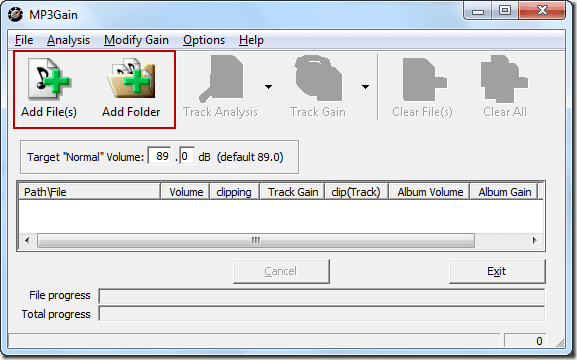
Étape 3: Après avoir ajouté toutes les pistes, cliquez sur le bouton d'analyse pour voir le volume actuel de chaque piste en décibels (dB). Vous pouvez ignorer cette étape, mais il est toujours préférable d'avoir une idée des paramètres de volume actuels avant de commencer à travailler sur un changement.
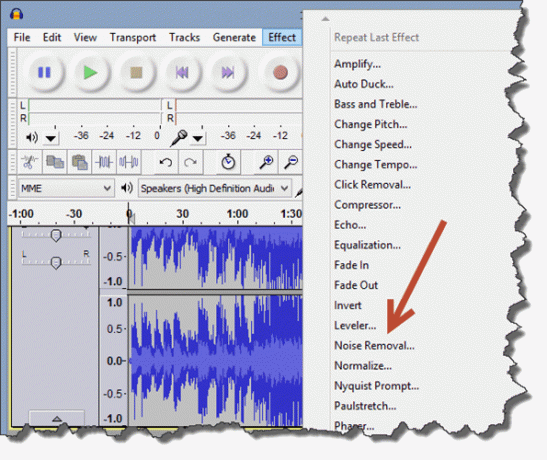
Étape 4: Si vous souhaitez modifier le niveau du volume, recherchez le Volume « normal » cible et entrez le volume souhaité.
Noter: Veuillez ne pas opter pour un volume trop élevé ou trop faible car cela compromettrait la qualité audio. Selon moi, toute valeur entre 85 et 95 dB convient parfaitement.
Étape 5 : Cliquez maintenant sur le Gain d'album et attendez que les fichiers soient traités. Le processus peut prendre du temps en fonction du nombre de pistes dans la liste.

Eh bien maintenant, vous pouvez profiter de toute votre musique mp3 avec un son normalisé.
Noter: Veuillez vous assurer que la qualité de la piste n'a pas été compromise au cours du processus avant de quitter le programme. Si vous pensez que les paramètres d'origine étaient meilleurs, cliquez sur Modifier le gain et sélectionnez Annuler le changement de gain.
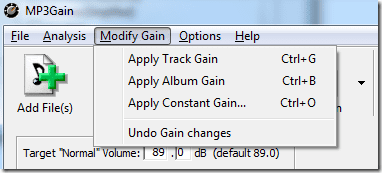
Mon verdict
J'ai testé l'outil ci-dessus pour une variété de fichiers audio téléchargés à partir de différentes sources, et je dois dire que c'est impressionnant. Je n'ai trouvé aucune baisse de la qualité des pistes. Néanmoins, je recommande de l'essayer d'abord sur une ou deux pistes individuelles, avant de faire un traitement par lots sur l'ensemble de votre collection.
Dernière mise à jour le 07 février 2022
L'article ci-dessus peut contenir des liens d'affiliation qui aident à soutenir Guiding Tech. Cependant, cela n'affecte pas notre intégrité éditoriale. Le contenu reste impartial et authentique.
LE SAVIEZ-VOUS
Audacity, l'éditeur audio numérique gratuit, est sorti le 28 mai 2000.